Audible Bookが完全にダウンロードされていない問題を修正する方法
ストリーミングするために 聞こえる ユーザーはオンラインとオフラインのストリーミングから選択できます。 オンライン ストリーミングの場合、デバイスが Mac または Windows の場合は特に、Audible Cloud Player を使用すると効果的です。 Audible.com からダウンロードすることもできます。 一方、オフライン ストリーミングの場合は、すべての Audible タイトルをダウンロードする必要があります。 ただし、こんな時もあります オーディオブックが完全にダウンロードされていません 問題が発生します。
書籍のダウンロードに関する詳細なガイドに正しく従ったことを知っていても、Audible オーディオブックが完全にダウンロードされていないという問題のためにライブラリに表示されていないことがわかっただけで、きっと動揺するでしょう. そこで、上記の問題を解決するためのヒントをいくつか紹介します。
コンテンツガイド パート 1. Audible が完全にダウンロードされていない場合の主な解決策パート 2. オフライン ストリーミング用に Audible Books をダウンロードする別の方法パート3:結論
パート 1. Audible が完全にダウンロードされていない場合の主な解決策
Audible は何百万もの厳選されたコンテンツを提供しています。 サインインすると、好きなタイトルを購入してダウンロードできます。 プレミアム会員になると、こんな特典も受けられます AudiblePlusカタログ. ただし、一部の Audible ユーザーは、Audible ブックがプラットフォームに完全にダウンロードされないことを報告しています。
Audible book が完全にダウンロードされていない問題は、Audible アプリケーション自体が原因である可能性があります。特に、指定されたすべての手順が正しく実行されていることを確信している場合. これは、アプリで設定した設定にある可能性があるため、設定を確認して、Audible がダウンロードの問題を引き起こさないようにしましょう。
解決策 1: Audible Books をもう一度ダウンロードする
ダウンロードする新しい Audible と、すでにコレクションにあるチャプターまたはダウンロードしたタイトルとの間に競合がある場合は、オーディオブックをもう一度再ダウンロードする前に、以前のダウンロードがコレクションから削除されていることを事前に確認してください。 これらのダウンロードを削除するには、次の手順に従います。
- iOS または Android デバイスで Audible アプリを起動し、すぐにライブラリに移動します。
- リストから、問題の原因となっているダウンロードを探し、各タイトルのすぐ横にある [その他] ボタンを選択します。 この [その他] ボタンは XNUMX つのドットで表されます。
- iOS デバイスでは「デバイスから削除」を選択し、Android デバイスでは「デバイスから削除」を選択します。
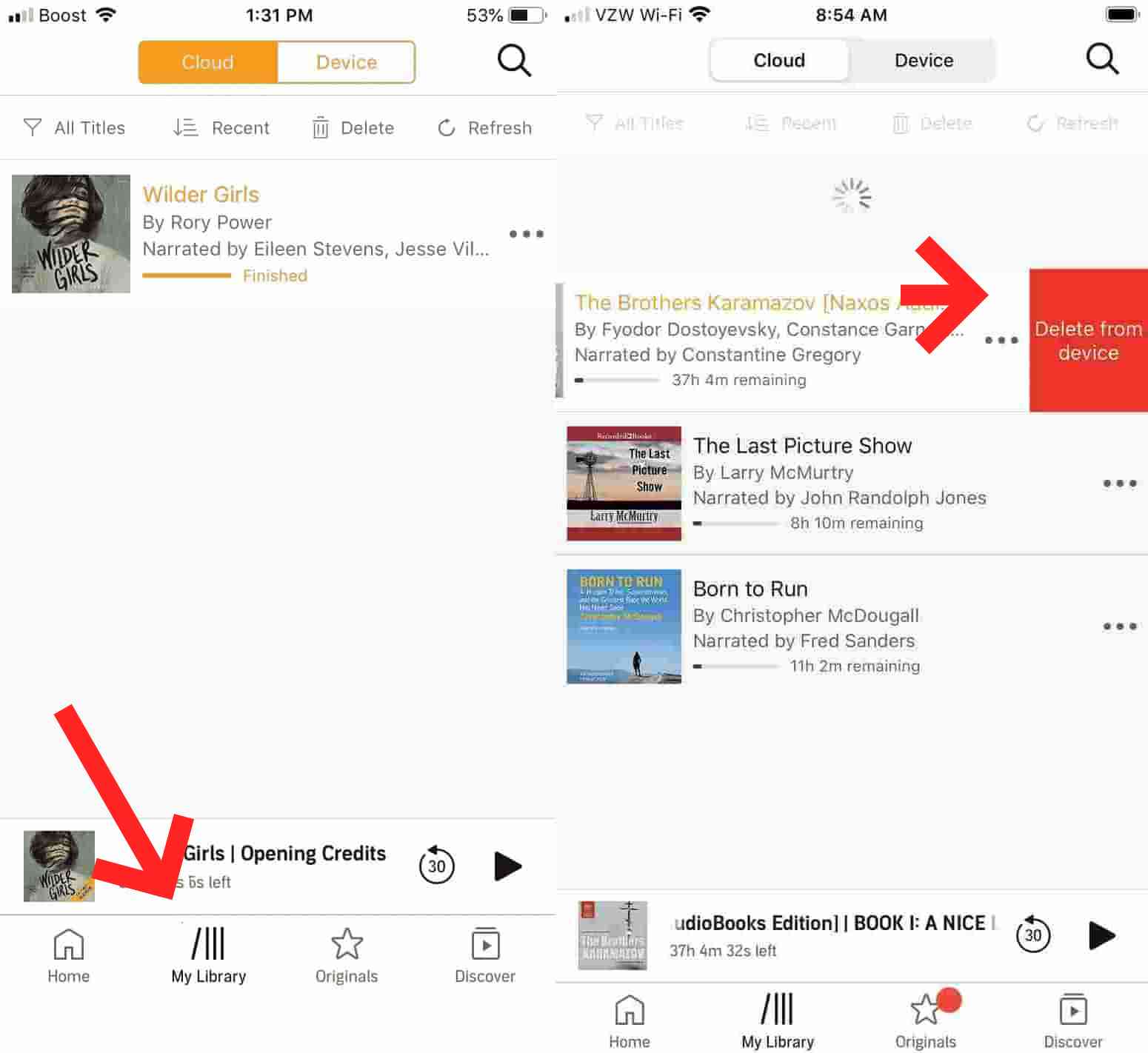
Audible ブックを再ダウンロードするには、ダウンロードしたいオーディオブックをもう一度検索し、アート カバーを選択して [ダウンロード] ボタンを表示します。 ダウンロードが完了するまで待ってから再生してください。
解決策 2: Audible Books のダウンロード品質を変更する
Audible の熱心なリスナーとして、低品質のオーディオをストリーミングしたいと思う人はいませんよね? そのため、ほとんどのユーザーはダウンロード品質設定を高品質に設定しており、その結果、Audible ブックが完全にダウンロードされないという問題が発生する可能性があります。 問題が解決することを期待して、この可聴設定を変更してみましょう。 これは、Android および iOS デバイス用です。
- Audible アプリを開き、[設定] セクションを表す歯車のようなアイコンをタップします。
- [ダウンロード] オプションを選択し、[ダウンロード品質] ボタンを選択します。 iOS では、[データとストレージ] をクリックしてから、[品質別にダウンロード] をクリックします。
- 次に、標準と高を含む選択可能なオプションが表示されます。
- 最初に High に設定されている場合は、Standard のみに変更します。 選択した設定を有効にするには、その横にあるボタンをマークするだけです。
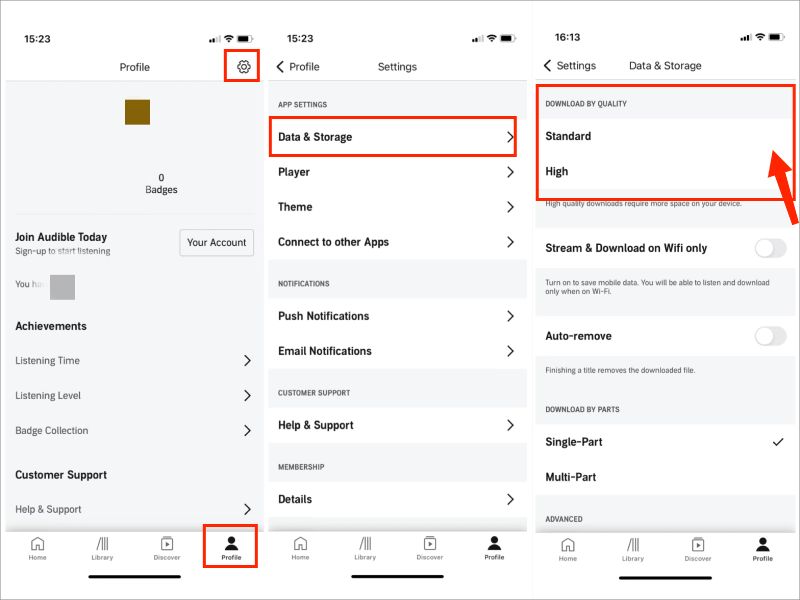
対処法その3:パーツ設定でダウンロードを有効にする
Audible book が完全にダウンロードされていない問題がまだ発生している場合は、オーディオブックを部分的にダウンロードすることを検討してください。 ストレージがファイルサイズ全体を処理できないため、使用されているデバイスとして処理できない可能性が最も高いため、続行していません. オーディオブックのすべての部分または章は、ファイル全体に比べて小さなスペースしか必要としません。 それを行う方法については、以下の手順を確認してください。
Androidデバイスの場合
- Audible アプリを開き、すぐに [設定] セクションに移動します。
- 表示されたオプションから「データとストレージ」を選択すると、「部分ごとにダウンロード」が表示されます。 次に、マルチパート ダウンロードを有効にします。
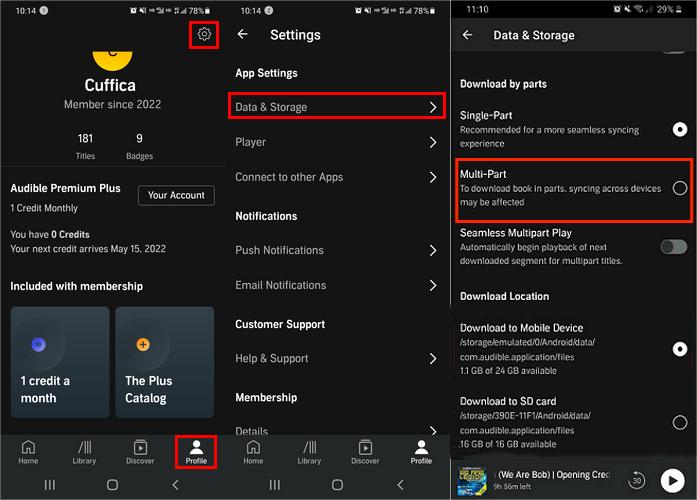
iOSデバイス上
- Audible アプリも起動し、下部にある [マイ ライブラリ] セクションに移動します。
- [設定] セクションに移動し、[コンテンツの設定] を選択します。
- [パーツごとにダウンロード] オプションをクリックし、[マルチ パーツ] アイコンを選択します。
設定を変更したら、Audible ブックをもう一度ダウンロードしてみて、変更が加えられているかどうかを確認してください。
パート 2. オフライン ストリーミング用に Audible Books をダウンロードする別の方法
推奨される修正を行っても、Audible ブックが完全にダウンロードされないという問題が解決しない場合は、別のダウンロード方法を試す必要があります。 より良いダウンロード結果を得るには、使用する必要があります AMusicSoft Audibleコンバータ. このアプリケーションは、特に次の場合に非常に役立ちます。 Audibleブックのダウンロード アクセス可能な形式に変換します。 このようにして、ダウンロードが成功した直後にオーディオブックをローカル コピーとして永久にデバイスに保持できます。 あなたもすることができます 友人や家族と Audible オーディオブックを共有する このプロフェッショナル ツールによる制限はありません。AMusicSoft Audible Converter について詳しく教えてください。以下の機能をご覧ください。
AMusicSoft Audible Converterの主な機能
- オーディオブックから DRM を削除して無料にする機能。
- Audible をダウンロードして、MP3、FLAC、WAV、M4A などのアクセス可能な形式に変換できます。
- すべての手順が発生するまでの待ち時間を短縮できる高速作業速度で設計されています。
- 管理しやすいユーザーインターフェース。
- 変換されたオーディオブックの最高のオーディオ品質を提供します。
- ID タグやメタデータ情報など、Audible に関連する重要な詳細を保持します。
AMusicSoft Audible Converter の使い方は?
- まず、使用しているデバイスに AMusicSoft Audible Converter をダウンロードしてインストールします。
- ドラッグ アンド ドロップまたはローカル ライブラリから選択して、Audible ブックを追加します。

- 必要な形式を選択し、出力フォルダーも選択されていることを確認してください。

- [変換] ボタンをクリックして、変換を開始します。

- 変換が完了したら、変換されたオーディオブックを保存します。
パート3:結論
アプリケーションでAudible bookが完全にダウンロードされていない問題が発生する原因が何であれ、問題が最終的に修正されるまで、常に複数の解決策を試す必要があります. 上記のように、オーディオブックを再度ダウンロードして、すべての手順が正しく行われたことを確認し、パーツ設定でダウンロードを有効にして、現在設定されているダウンロード品質を標準に変更することができます。 これらはアプリケーション設定ベースであるため、既知の他の修正を自由に試すことができます。 一方、代わりにオーディオブックをダウンロードすることもできます AMusicSoft Audibleコンバータ. これは、Audible のダウンロードを成功させたい場合に利用する最も確実な方法です。
人々はまた読む
Robert Fabry は熱心なブロガーであり、テクノロジーに強い関心を持つ人物です。彼がヒントをいくつか共有することで、皆さんを魅了してくれるかもしれません。彼は音楽にも情熱を持っており、AMusicSoft で音楽に関する記事を執筆しています。